Как почистить память телефона Андроид через компьютер
Вариант 1: Проводное подключение
Самый надёжный метод заключается в соединении смартфона или планшета с компьютером через кабель. В свою очередь, для решения поставленной задачи можно воспользоваться приложением-компаньоном или же выполнить всё вручную. Для реализации данного способа потребуется совершить несколько дополнительных действий.
- Скачайте и инсталлируйте драйверы для вашего девайса.
Подробнее: Загрузка драйверов для Android-смартфона
- Некоторые программы требуют установленного в системе Android Debug Bridge.
Скачать ADB
- Также может понадобится активация режима отладки по USB – подробную инструкцию найдёте в статье по ссылке далее.
Подробнее: Включение отладки по USB в Android
Способ 1: Приложение-компаньон
Нередко современные производители практикуют использование программ для компьютера, с помощью которых можно управлять содержимым Android-устройства, в том числе и очистить память.
Скачать HiSuite с официального сайта производителя
- Загрузите программу и установите её на компьютер.
- Подключите Android-устройство к ПК и подождите, пока оно определится приложением. После выполнения процедуры станет доступен просмотр файловой системы девайса – для этого перейдите к вкладке «Устройство».
- Откроется диспетчер файлов, посредством которого можно почистить содержимое хранилища от лишних данных: выделите более ненужные элементы и нажмите «Удалить».
Подтвердите своё желание.
- Аналогичным образом устроено удаление любого иного контента: файлов мультимедиа, приложений, сообщений и даже контактов.
К сожалению, доступ в системные разделы невозможен с помощью большинства программ-компаньонов.
Способ 2: Очистка вручную
Получить доступ к файловой системе телефона можно и посредством обычного соединения по USB.
- Подключите телефон или планшет к компьютеру в свободный USB-порт.
- Подождите, пока устройство будет определено системой. При активном автозапуске вы увидите меню выбора действий.
Если автозапуск отключен, получить доступ к памяти гаджета и его SD-карте (если таковая присутствует) можно с помощью окна «Этот компьютер».
- После открытия хранилища найдите ненужные файлы и сотрите их.
Проводные варианты подключения обычно надёжнее беспроводных и предоставляют больше возможностей для очистки памяти.
Вариант 2: Беспроводное соединение
В качестве альтернативы можно воспользоваться беспроводным подключением по протоколу FTP, посредством специального приложения для компьютера.
- Одним из самых удобных решений является Software Data Cable, установить которое можно по ссылке далее.

Скачать Software Data Cable из Google Play Маркета
- После запуска на современных версиях Android программа попросит разрешение на доступ к хранилищу, предоставьте его.
- Теперь воспользуйтесь панелью инструментов внизу главного окна – тапните по пункту «Computer».
- Следуя инструкции на экране, нажмите на кнопку в правом нижнем углу.
- Появится ссылка вида:
ftp:// *IP-адрес*:8888Скопируйте её или где-то запишите.
- Откройте «Проводник» на компьютере, щёлкните левой кнопкой мыши по адресной строке и введите в неё ссылку с экрана Software Data Cable, строго соблюдая последовательность, после чего нажмите на стрелку для перехода.
- Если всё сделано правильно, откроется пространство памяти вашего устройства, доступное для редактирования. Дальнейшее взаимодействие с файлами и папками, в том числе и их удаление, ничем не отличается от такового при работе с содержимым внутреннего накопителя ПК.

Также для FTP-подключения можно использовать сторонние клиенты вроде FileZilla.
Читайте также: Как пользоваться FileZIlla
Беспроводное подключение более ограничено, чем соединение по кабелю, и работает медленнее, однако пригодится для ситуаций, когда соответствующего аксессуара нет под рукой.
Опишите, что у вас не получилось. Наши специалисты постараются ответить максимально быстро.
Помогла ли вам эта статья?
ДА НЕТКак почистить телефон Андроид от ненужных файлов
Одной из неприятных особенностей ОС Android является неэффективное использование хранилищ памяти. Проще говоря – внутренний накопитель и SD-карта засоряются мусорными файлами, которые не приносят никакой пользы. Сегодня мы расскажем вам, как бороться с этой проблемой.
Как очистить девайс от ненужных файлов
Есть несколько методов очистки памяти устройства от мусора – с помощью сторонних приложений и системными средствами.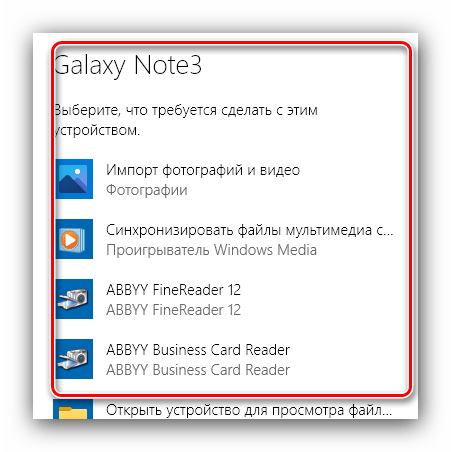 Начнем с приложений.
Начнем с приложений.
Способ 1: SD Maid
Программа, основным предназначением которой и является освобождение накопителей от ненужной информации. Работать с ней просто и удобно.
Скачать SD Maid
- После установки приложения открываем его. Тапаем по вкладке «Мусор».
- Внимательно прочитайте рекомендации, которые оставили разработчики СД Мейд, затем нажимайте на кнопку в нижнем правом углу.
- Если у вас есть рут-доступ, выдайте его приложению. Если нет – начнется процесс сканирования системы на наличие мусорных файлов. По его окончании увидите картину, похожую на скриншот ниже.
Желтым отмечены файлы, которые можно безбоязненно удалять (как правило, это технические компоненты удаленных приложений). Красные – пользовательская информация (например, кэш музыки клиентов Вконтакте вроде VK Coffee). Проверить принадлежность файлов тем или иным программам можно, нажав на серую кнопку с символом «i».
Однократное нажатие на тот или иной элемент запустит диалог удаления. Чтобы убрать весь мусор разом, просто нажмите на красную кнопку с изображением мусорного бака.
Чтобы убрать весь мусор разом, просто нажмите на красную кнопку с изображением мусорного бака. - Затем можно нажать на кнопку меню в верхнем левом углу.
В нем можно, например, найти дубликаты файлов, очистить информацию пользовательских приложений и прочее, однако для большинства представленных там опций необходима полная версия, поэтому подробно останавливаться на этом не будем. - По окончании всех процедур просто выходите из приложения двойным нажатием кнопки «Назад». Спустя какое-то время манипуляцию стоит повторить, поскольку память загрязняется периодически.
Этот способ хорош своей простотой, однако для более полного и точного удаления ненужных файлов функционала бесплатной версии приложения все-таки недостаточно.
Способ 2: CCleaner
Android-вариант известного чистильщика мусора для Windows. Как и старшая версия, отличается быстротой и удобством.
Скачать CCleaner
- Открываем установленное приложение.
 После ознакомительной инструкции появится главное окно программы. Нажимайте на кнопку «Анализ» внизу окна.
После ознакомительной инструкции появится главное окно программы. Нажимайте на кнопку «Анализ» внизу окна. - По окончании процесса проверки появится список данных, которые алгоритмы программы сочли пригодными к удалению. Для удобства они разделены на категории.
- Нажатие на любую из них откроет подробности файлов. В них можно удалить отдельный элемент, не затрагивая остальные.
- Чтобы очистить всё целиком в отдельной категории, выделите её, поставив галочку в квадрате справа, затем нажмите на кнопку «Очистить».
- В категории «Ручная очистка» располагаются данные вшитых в прошивку приложений, например, Google Chrome и клиента YouTube.
У Сиклинера нет разрешений для очистки файлов таких приложений, поэтому пользователю предлагается удалить их вручную. Будьте осторожны – алгоритмы программы могут посчитать ненужными закладки или сохраненные страницы! - Как и в способе с SD Maid, рекомендуется периодически повторно сканировать систему на наличие мусора.

CCleaner по ряду параметров предпочтительнее СД Мейд, однако в некоторых аспектах (это касается в первую очередь кэшированной информации) он работает хуже.
Способ 3: Clean Master
Одно из самых популярных и навороченных приложений для Android, способных очищать систему.
Скачать Clean Master
- Запустив приложение, нажмите на кнопку «Старт».
Начнется процесс анализа файлов и поиска мусорной информации. - По его окончании появится разделенный на категории список.
Он предоставляет довольно детальную информацию о том или ином элементе. Как и в случае с другими чистильщиками, будьте внимательны – порой приложение может удалить и нужные вам файлы! - Выделите то, что хотите удалить, и нажимайте на «Очистить мусор».
- После окончания можете познакомиться и с другими опциями Клин Мастера – возможно, найдете что-то интересное для себя.
- Процедуру очистки памяти стоит провести еще раз, через некоторое время.

Среди всех приложений-очистителей Clean Master обладает самым широким функционалом. С другой стороны, кому-то такие возможности могут показаться избыточными, как и количество рекламы.
Способ 4: Системные средства
В ОС Android есть встроенные компоненты для очистки системы от ненужных файлов, так что если не хотите устанавливать стороннее приложение – можете воспользоваться ими.
- Откройте «Настройки» (например, открыв «шторку» и воспользовавшись соответствующей кнопкой).
- В группе общих настроек отыщите пункт «Память» и зайдите в него.
Обратите внимание, что местонахождение и название этого пункта зависит от прошивки и версии Android. - В окне «Памяти» нас интересуют два элемента – «Кэшированные данные» и «Прочие файлы». Подождите, пока система соберет информацию о занимаемом ими объеме.
- Нажатие на «Кэшированные данные» вызовет окно диалога об удалении.

Предупреждаем – будет удален кэш всех установленных приложений! Сохраните нужную информацию и только тогда нажимайте «ОК».
- По окончании процесса переходим к «Прочие файлы». Нажатие на этот пункт приведет вас к подобию файлового менеджера. Элементы можно только выделять, просмотр не предусмотрен. Выделите то, что хотите очистить, затем нажимайте на кнопку с иконкой мусорной корзины.
- Готово – в накопителях устройства должен освободиться значительный объем.
Системные средства, к сожалению, работают довольно грубо, поэтому для более тонкой очистки устройства от мусорной информации мы все-таки советуем использовать упомянутые выше сторонние приложения.
Как видите, задача очистки девайса от ненужной информации решается довольно просто. Если вы знаете еще методы удаления мусора с телефона или планшета, поделитесь в комментариях.
Мы рады, что смогли помочь Вам в решении проблемы.
Опишите, что у вас не получилось. Наши специалисты постараются ответить максимально быстро.
Помогла ли вам эта статья?
ДА НЕТКак очистить память телефона на Андроиде: инструкция
Мобильные устройства на базе Андроид во время работы используют много оперативной памяти. Определенные прошивки дают возможность проводить быстрое очищение ее при помощи стандартных средств, однако многим пользователям приходится устанавливать сторонние программы. Чем больше будет свободно места, тем выше производительность и скорость работы гаджета. Это относится также к постоянной памяти. Если не проводить очищение, то время от времени появляются системные ошибки, зависания и другие проблемы. В статье представлен детальный обзор о том, как очистить память телефона на Андроиде.
Основные виды памяти
Первоначально нужно понимать, какие существуют виды памяти в устройствах Андроид, какая из них больше всего сказывается на производительности.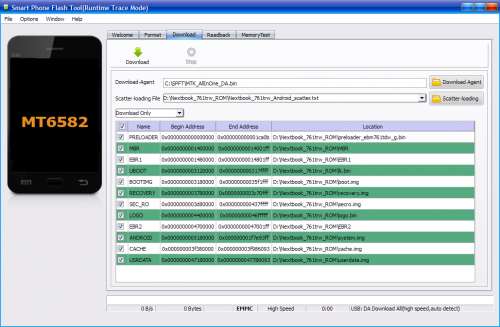 Современные смартфоны подобно ПК включают в себя:
Современные смартфоны подобно ПК включают в себя:
- Оперативную память (ОЗУ) – помогает быстро запомнить информацию, которая используется только во время работы гаджета. Часть объема используется во время запущенных приложений, игр, браузера.
- Постоянную память (ПЗУ) – постоянно запоминает информацию, является местом для хранения данных до момента удаления материалов вручную. Сюда можно отнести все данные, которые содержаться в галерее, на жестком диске, кэш и прочее.
Как только будет заполнение обоих видов памяти, начинаются проблемы с производительностью, функционированием всего смартфона. Поэтому важно понимать, как очистить внутреннюю память телефона на Андроиде. Кроме того, следует смотреть на наполненность постоянной памяти, ведь при недостаточном объеме будет невозможно устанавливать новые программы, делать фото, видео и выполнять другие операции.
Способы очищения
Существует несколько вариантов для очищения памяти, все они предоставляются бесплатно, а выбор зависит от производителя смартфона, а также версии Андроид. Для выполнения поставленной задачи рекомендуется использовать следующие способы:
Для выполнения поставленной задачи рекомендуется использовать следующие способы:
- Встроенные возможности.
- Сторонние программы.
- Через ПК.
Кроме того, существует несколько функциональных программ для очищения кэша. Многие современные смартфоны, среди которых Samsung, Lenovo и другие, независимо от бренда и страны изготовителя, дают возможность сделать проверку состояния ОЗУ. Для этого необходимо нажать на системную кнопку, которая открывает все активные приложения, объем заполнения ОЗУ, а также методы очищения. Следует нажать на крестик, чтобы очистить ОЗУ от запущенных программ. Системную память можно очищать только вручную.
Если нет желания использовать сторонние приложения или отсутствует память для записи софта, тогда действия выполняются вручную. После выполнения всех операций, смартфон начнет работать быстрее. Для этого нужно:
- Очистить кэш браузера и программ.
- Удалить сообщения
- Удалить старые утилиты, которыми уже давно не пользуются.

- Очистить галерею от «мусора».
Описанные этапы занимают больше времени, нежели выполнение чистки через специальный софт, однако результат будут лучше.
Кэш приложения
Кэш в современных смартфонах является промежуточным звеном с данными, которые могут быть запрошены в ближайшее время. За счет этого удается сохранить время на вычисление определенных задач, поэтому увеличивается производительность девайса.
При установке и использовании приложений происходит скопление файлового кэша. В случае сильного засорения необходимо выполнять очищение. Для этого используется простое руководство:
- Зайти в меню настроек смартфона.
- Перейти ко всем установленным на телефоне программам.
- При выборе определенной программы можно видеть данные по кэш-памяти, а также особенности приложений.
- Рекомендуется сделать сортировку софта по размеру.
- Зайти в одно приложение, после чего можно удалить все данные или сделать очищение кэша.
 Нажав на вторую клавишу, будет чистка памяти, данную процедуру рекомендуется выполнить для всех утилит.
Нажав на вторую клавишу, будет чистка памяти, данную процедуру рекомендуется выполнить для всех утилит.
Очищение памяти в браузере
Для удаления «мусора» в используемом браузере рекомендуется зайти в него, открыть меню настроек. После этого выполнить ряд простых действий:
- В меню выбрать вкладку «История».
- В новом окне нажать на клавишу очищения истории.
- Установить оптимальные настройки под личные потребности и сделать удаление данных.
Подобная процедура подходит для браузера Google на Андроид. Однако для остальных видов изменения будут несущественными.
Удаление сообщений
Выполнение подобных действий будет необязательным, если используется новый или практически новый смартфон на основе Андроид. При использовании телефона несколько лет, в памяти может храниться очень много сообщений, которые накапливаются и занимают внутреннюю память. Для полного удаления всех сообщений, рекомендуется:
- Нажать на значок СМС.

- На любом сообщении зажать палец.
- В открытом окне тапнуть «Выбрать все».
- Нажать на кнопку «Удалить».
Удаление приложений
Если нет возможности записать новую программу, игру, значит, проблема заключается в отсутствии свободного места постоянной памяти смартфона. Для решения проблемы нужно выполнить удаление определенного софта через меню смартфона. Если используются смартфоны от бренда Xiaomi или Meizu, где нет полноценного меню, тогда удаление выполняется прямо через рабочий стол. Нужно просто зажать значок программы и переместить ее в корзину вверху рабочего стола.
Если смартфон Андроид включает в себя меню, к примеру, на устройствах от Samsung или Sony, то процедура приведет только к удалению ярлыка. Для полного очищения потребуется перейти в меню, зажать на значке программы и сделать перенос в корзину.
Удаление файлов
Через стандартный файловый менеджер есть возможность выполнять очищение системы от ненужных файлов.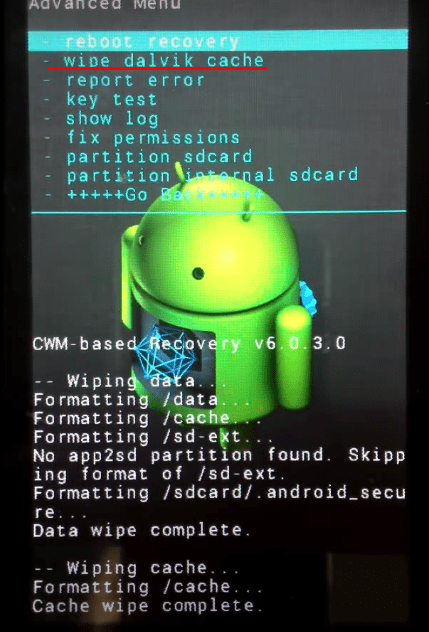 Интерфейс в зависимости от модели смартфона может отличаться, поэтому ниже представлена инструкция по работе с ES Проводником:
Интерфейс в зависимости от модели смартфона может отличаться, поэтому ниже представлена инструкция по работе с ES Проводником:
- Следует перейти в Плей Маркет, написать в поисковую строку название и нажать на клавишу установки.
- Включить утилиту и ознакомиться с предоставленной информацией.
- Вверху основного меню программа показывает свободное и занятое пространство на телефоне. Клавиша анализа используется для диагностики системы и потребности в очищении.
- Нужно нажать на клавишу «Очистить», после чего приложение сделает анализ данных и предоставит перечень лишних файлов.
- Снизу нужно нажать клавишу «Очистить».
- Зайти в боковое меню, перейти в «Локальное хранилище» и тапнуть «Устройство».
- В новом меню будут представлены все папки на носителе, в которых можно проводить проверку содержимого и удаление ненужных файлов.
- Чтобы очистить память, нужно выбрать файл и зажать иконку на пару секунд, после чего тапнуть по клавишу удаления внизу меню.
 Описанные операции помогают очистить карту памяти.
Описанные операции помогают очистить карту памяти.
Через Проводник также можно работать с внутренними каталогами Андроид, галереей и другие папками. Для выполнения действий потребуется:
- Перейти в меню утилиты и зайти в раздел «Библиотеки», после чего выбрать необходимую вкладку.
- Для чистки системы перейти в корзину, проверить скрытые файлы, которые также занимают много места. Для этого нужно в меню активировать «Показывать скрытые файлы».
Кроме описного проводника есть много других программ, позволяющих очищать память смартфона Андроид.
Сторонние программы для чистки памяти
При помощи стороннего софта пользователи смартфонами Андроид могут автоматически чистить оба вида памяти от «мусора», что позволяет ускорить работу гаджета.
Рекомендуется обратить внимание на следующие утилиты:
- Clean Master.
- SD Main.
- App Cache Cleaner.
- Mobile Boost.
При помощи софта, получается, освободить место, сделать чистку ОЗУ, а также уберечь себя и смартфон от вредоносного ПО. Кроме того, каждая программа используется под определенные версии Андроид. Установка проводится из Плей Маркета по стандартной схеме.
Кроме того, каждая программа используется под определенные версии Андроид. Установка проводится из Плей Маркета по стандартной схеме.
Clean Master
Подобного вида приложение помогает пользователям очистить телефон от ненужных документов и файлов, а также может совершенно бесплатно сделать диагностику системы на предмет вирусов и вредоносного ПО.
В основном меню представлено несколько полезных инструментов:
- Мусор – помогает очистить память от ненужных данных после предварительного сканирования. Инструмент удалит рекламу, старые программы, а также системный кэш.
- Антивирус – помогает отсканировать телефон и выявить вирусы или другие нежелательные программы. При помощи этого раздела можно проверять социальные сети, карты памяти, галерею, а также выполнять блокировку подозрительного софта.
- Ускорение телефона – специальный инструмент, которые выполняет диагностику и помогает оптимизировать работу, все запущенные процессы.
- Охладитель – дает возможность снизить температуру чипсета, при помощи оптимизации работы смартфона.

SD Main
После входа в меню утилиты необходимо нажать на клавишу сканирования. Сделав данную процедуру, софт предоставляет детальные данные обо всех разделах:
- Мусор.
- Системные файлы.
- Программы.
- Базы данных.
После диагностики пользователю предоставляется возможность выполнить чистку каждого раздела по отдельности, нажимая на кнопку корзины. В другом варианте можно выбрать полное очищение.
В приложении уже встроенный файловый менеджер, который помогает пользователю лично управлять материалами, хранящимися во внутренней памяти.
App Cache Cleaner
Данная утилита очень удобна в использовании, поскольку помогает при помощи 1 нажатия сделать очищение памяти в телефоне Андроид. После входа в приложение система автоматически выполняет сканирование системы, а также предлагает выполнять задачи, через клавишу Deep Clean включает глубокое диагностирование. После его выполнения нужно кликнуть по «Clear».
Mobile Boost
Утилита станет отличным альтернативным вариантом для людей, которые используют старые мобильные устройства с устаревшими версиями Андроид.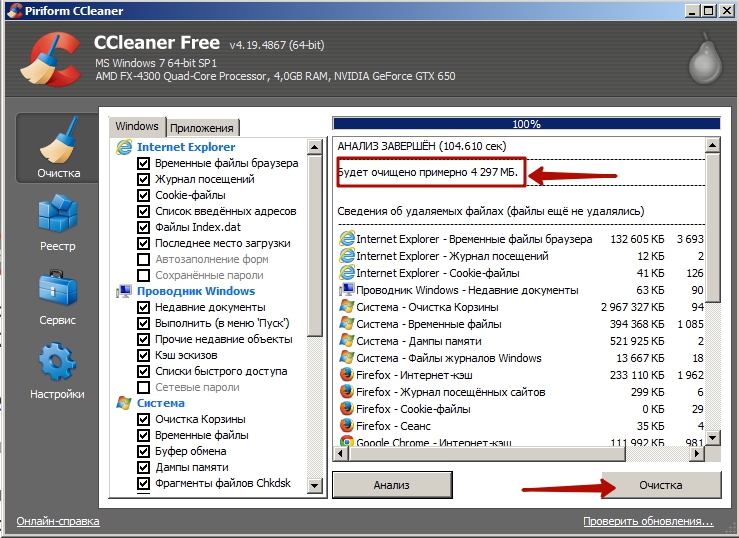 Для подобных гаджетов нужно сделать запуск софта и нажать на клавишу «Clear».
Для подобных гаджетов нужно сделать запуск софта и нажать на клавишу «Clear».
Как почистить телефон через компьютер (через USB)
Очистить память мобильного устройства от «мусора» можно при помощи собственного компьютера. Для этого потребуется использовать кабель miniUSB. После подключения смартфона к ПК необходимо:
- На телефоне выбрать пункт для передачи файлов.
- На ПК открыть раздел «Внутренний накопитель», где будут находиться все возможные файлы, папки, которые есть в памяти смартфона.
- Процесс удаления и сортировки проводится как в обычной папке Windows.
Описанный метод не позволит очистить кэш, оперативную память.
Потребность в очищении
Проводить очищение памяти на Андроид нужно каждому пользователю время от времени. Узнать период выполнения операции можно по снижению производительности и скорости реагирования смартфона. Если техническая часть мобильного аппарата будет исправна, то проблема заключается в скоплении ненужных данных в ПЗУ и ОЗУ.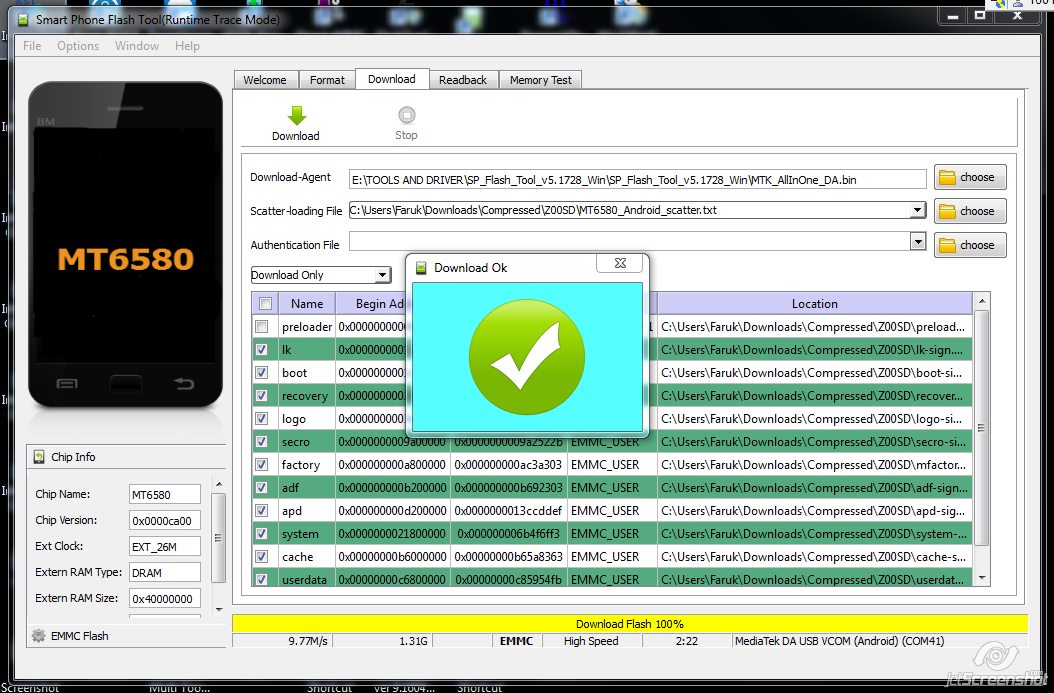 Удостовериться в этом можно при помощи интегрированных программ, которые исходя из модели смартфона и версии Андроид, могут немного отличаться.
Удостовериться в этом можно при помощи интегрированных программ, которые исходя из модели смартфона и версии Андроид, могут немного отличаться.
В любом современном телефоне есть стандартный файловый менеджер, в котором можно увидеть размер любого файла. Понимая общее количество внутренней памяти легко определить степень загрязнения.
Все описанные варианты очищения памяти на телефонах с Андроид, рабочие и эффективные. Специалисты советуют уделять больше вниманию чистке мессенджеров и браузеров, а также кэша. Выполнять действия можно без стороннего софта, поскольку он также занимает память. Рекомендуется проводить очищение ОЗУ стандартным функционалом.
Если говорить о сторонних сервисах, то многие из них могут надоедать. Во время фоновой работы они дают много уведомлений, что вызывает снижение заряда батареи, поэтому их использование не всегда полезно.
Зная, как почистить смартфон через ПК и другие ресурсы можно будет существенно улучшить работу, производительность девайса.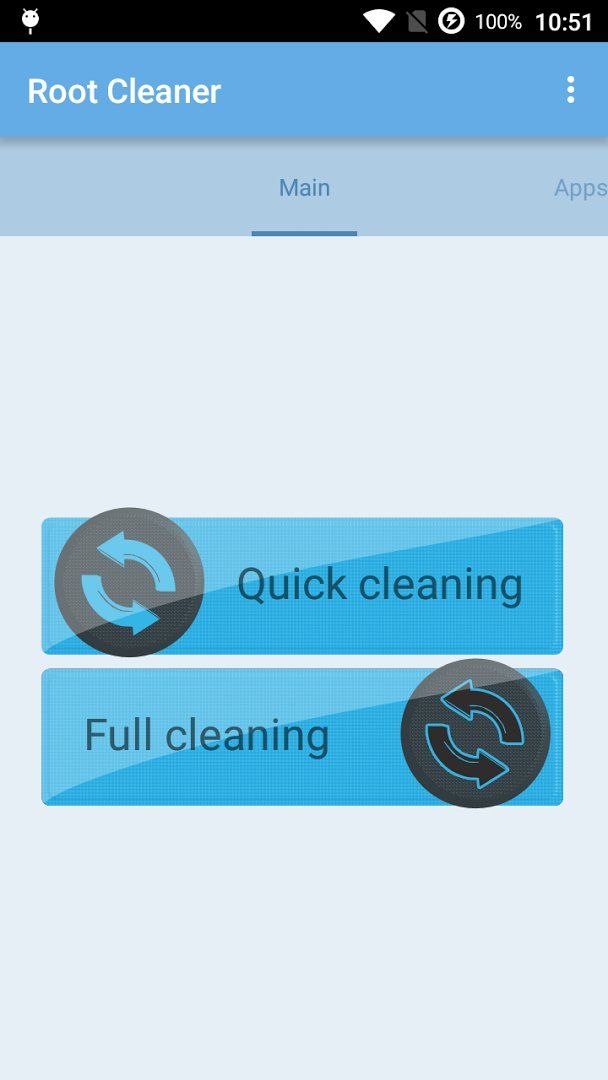 Один из методов точно подойдет и окажется эффективным. Не стоит забывать об удалении сообщений.
Один из методов точно подойдет и окажется эффективным. Не стоит забывать об удалении сообщений.
Может быть полезно:
Как очистить память на Андроиде | Смартфоны | Блог
Одна из распространенных проблем, с которыми сталкиваются владельцы старых или бюджетных смартфонов и планшетов — это нехватка внутренней памяти. Подобное затруднение приводит к необходимости каждый раз выкраивать свободное пространство для новых приложений, а также делает невозможным установку обновлений имеющегося софта, что ведет к дестабилизации системы. Рассмотрим основные способы очистки памяти на Android-устройствах.
Посмотреть статистику загруженности внутренней памяти и SD-карты можно в разделе «Память» («Хранилище», «Накопители») настроек устройства, либо открыв приложение «Проводник», после чего уже переходить к очистке и оптимизации.
Очистка кэша
Большинство установленных на смартфоне или планшете приложений имеют собственную папку, где хранятся временные файлы (кэш), необходимые, как правило, для ускорения загрузки и экономии интернет-трафика.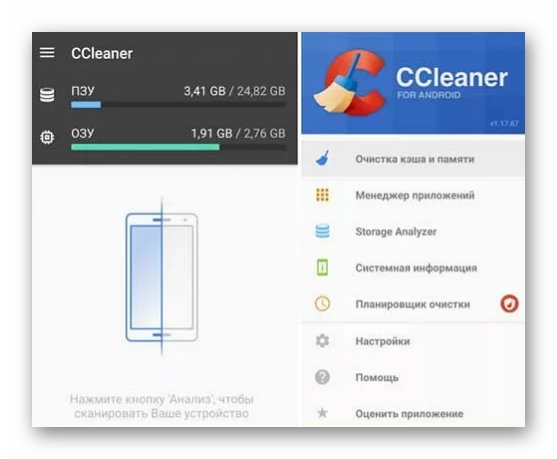 Ничего особо важного, типа данных для авторизации, в кэше обычно не хранится, поэтому можно смело его очищать. Для этого нужно открыть «Настройки» — «Память» — «Данные кэша» и в открывшемся окне нажать «Да». Очистка кэша может занять несколько минут.
Ничего особо важного, типа данных для авторизации, в кэше обычно не хранится, поэтому можно смело его очищать. Для этого нужно открыть «Настройки» — «Память» — «Данные кэша» и в открывшемся окне нажать «Да». Очистка кэша может занять несколько минут.
Кэш некоторых приложений нельзя очистить таким образом, придется сделать это в персональном режиме. В браузере Google Chrome следует открыть «Настройки» — «Дополнительно» — «Личные данные» — «Очистить историю». Поставить здесь галочку возле «Изображения и другие файлы, сохраненные в кэше», выбрать период, например, «Все время» и нажать «Удалить данные».
Из приложений одним из самых прожорливых до постоянной памяти является Telegram. Если он установлен и имеется много подписок, стоит озаботиться оптимизаций его настроек. Открыть «Настройки» — «Данные и память» — «Использование памяти».
Установить «Хранить медиа» 3 дня. Затем произвести очистку кэша, нажав «Очистить кэш Telegram». В открывшемся окне можно выбрать, что конкретно нужно удалить, таким образом, чтобы не получилось конфликта с экономией трафика.
Перенос приложений на SD-карту
При наличии SD-карты и свободного места на ней, часть приложений можно перенести туда, если прошивка и версия Android это позволяют. Перенос доступен, как правило, для сторонних программ, установленных самим пользователем. Чтобы проверить доступность данной процедуры для конкретного приложения нужно открыть раздел «Приложения» в настройках устройства, выбрать в списке приложений нужное и нажать на него.
Если в открывшемся окне будет присутствовать кнопка «Перенести на: MicroSD» или аналогичная, значит перенос доступен и можно его осуществить нажав сюда. После переноса здесь появится кнопка «Перенести на: Память устройства», с помощью которой можно будет перенести приложение обратно на ПЗУ девайса.
В Android 5 и последних версиях операционной системы данная функция недоступна, однако здесь и в других версиях Android можно воспользоваться опцией выбора SD-карты в качестве основной (внутренней) памяти, после чего новые приложения и их обновления будут полностью или частично устанавливаться туда. Там же будут кэшироваться данные. При этом карта памяти отформатируется, соответственно, ее содержимое будет удалено. Для использования на другом устройстве ее снова придется отформатировать. Карту памяти для этого лучше использовать быструю, UHS-I или выше.
Для смены основной памяти открываем «Настройки» — «Хранилище» («Память», «Носители») — «SD-карта» — «Меню» — «Настройки хранилища».
Далее «Внутренняя память» — «SD-карта: форматировать».
Для того, чтобы перенести данные на отформатированную карту памяти, нажимаем на «SD-карта», далее «Меню» — «Перенести данные» — «Перенести контент».
Для превращения установленной в качестве внутренней памяти SD-карты в прежней формат, с возможностью использования на другом устройстве, вновь заходим в настройки «Хранилища», жмем «SD-карта» — «Меню» — «Портативный носитель» — «Форматировать». Соответственно, все ее содержимое будет ликвидировано.
Перенос файлов в облачное хранилище
Различные файлы (фото, видео, аудио и прочее) можно сохранять в облачных сервисах. Таких, как Google Диск, Яндекс.Диск, Облако Mail.ru, Dropbox. Для сохранения фото удобен сервис Google Фото. У всех этих сервисов имеются специальные приложения. На устройствах под OC Android приложения Google Диск и Google Фото, как правило, уже предустановлены. После установки соответствующий программы, в файловых менеджерах добавляется возможность отправить в облако выделенный файл или несколько сразу — посредством кнопки Отправить/Поделиться.
После отправки в облако файлы можно удалить. В дальнейшем файлы доступны через приложение с любого устройства. Бесплатно сервисы предоставляют от нескольких Гб свободного места. Дополнительное пространство в облаке можно докупить за относительно небольшую плату.
Очистка с помощью сторонних приложений
Очистку памяти можно осуществить также с помощью одного из специальных приложений — например, CCleaner, KeepClean, AVG Cleaner. Перечисленные утилиты бесплатны в базовой версии и достаточно просты в использовании.
В программе CCleaner нужно открыть «Быструю очистку». После анализа хранилища отобразится все, что в принципе можно удалить для освобождения свободного места в ПЗУ. В разделе «Удаление безопасно» представлен в основном кэш приложений, который можно смело зачищать, в разделе «На ваше усмотрение» — различные файлы и данные. Выбираем подлежащее удалению и жмем «Завершить очистку». В платной Pro-версии CCleaner доступна автоматическая очистка по расписанию.
Как почистить андроид от ненужных программ и файлов?
This comment is edited.Почистить андроид от ненужных файлов можно следующим образом:
- открываем настройки — значок шестерни;
- переходим в раздел «приложения» или «app»;
- заходим в настройки отдельных программ;
- нажимаем кнопку «очистить кэш» или «clear cache».
Эту процедуру можно делать как с установленными, так и с системными приложениями. Стоит упомянуть о программах, занимающих больше всего памяти за счет временных файлов:
- браузеры Chrome и Opera — кэшируют большие объемы, которые могут занимать 100-200 мб;
- одна из системных программ, создающая много мусора – это галерея, ее нужно чистить как можно чаще;
- приложения Вконтаке, Одноклассники, Агент, Viber кроме сохраненных файлов, о которых будет сказано ниже сохраняют кэш;
- периодически стоит очищать мусор из Play Market, Сервисы Google Play.
Почистить андроид вручную можно по разному, в зависимости от работающих программ. Сначала удаляем файлы эскизов фотографий:
- открываем файловый менеджер, лучше скачать из Play Market, так как встроенный не поддерживает работу со скрытыми файлами;
- заходим в память устройства — sdcard0 или sdcard1;
- переходим в папку «DCIM/.thumbnails», последняя должна начинаться именно с точки;
- удаляем все содержимое — уменьшенные изображения, которые сохраняются при работе галереи.
Почистить android от мусора можно, удалив ненужные файлы приложений. Осуществляется это также через файловый менеджер:
- Агент — заходим в папку «Agent», в которой расположены директории «Cache» и «Preview», удаляем все что в них лежит;
- Вконтакте — открываем «.vkontakte» здесь располагаются загруженные на страницу фото и просмотренные гифки, которые можно удалить, тут же заходим в «cache/audio» и стираем файлы, оставшиеся после прослушивания музыки;
- Viber — в папке «viber/media/.thumbnails» расположены отправленные фото, их можно удалять.
Директорию «Bluetooth» надо периодически чистить, так как со временем она начинают занимать много памяти. После установки приложений остаются apk файлы, некоторые из них могут весить 50 мб, поэтому после установки их следует убирать.
TitaniumBackup сохраняет приложения с данными в одноименную папку в память телефона, для освобождения которой лучше всего перемещать бэкапы на флэшку с помощью файлового менеджера. Игры после удаления оставляют рекламные видео. Они обычно хранятся в папке с названием приложения.
В интернете советуют для увеличения памяти удалять системные приложения. Это не совсем верно, так как при этом освобождается раздел system, а не data, в котором работают установленные программы.
Можно убрать обновления ненужных системных приложений, например, Google фильмы или Google книги. Для этого надо:
- в общих настройках зайти в пункт «приложения»;
- найти в списке нужную программу и открыть ее;
- нажать кнопку «удалить обновления».
Вам будет интересно узнать какие приложения можно удалить с андроида
Как почистить телефон Андроид от ненужных файлов
Скорость работы телефона или планшета напрямую зависит от заполненности его памяти. При этом речь идёт про все её виды. И если своевременно и правильно чистить память, то устройство на базе Android OS будет работать гораздо быстрее и стабильнее.
Различные виды памяти Android-устройства
На каждом устройстве Android используется несколько видов памяти для разных целей. Важно уметь различать их, чтобы понимать, о чём идёт речь во время очистки памяти и оптимизации устройства. Выделяют следующие виды памяти:
- оперативная память устройства (RAM — Random Access Memory) — используется для хранения временных файлов тех приложений и программ, что запущены на данный момент. Именно от неё зависит стабильность и скорость работы устройства. При недостатке оперативной памяти появляются баги и прочие сбои. А возникает этот недостаток либо при запуске слишком большого числа приложений, либо при плохой «выгрузке» временных файлов из оперативной памяти;
- постоянная память устройства (ROM — Read Only Memory) — содержит в себе системные файлы устройства, в том числе и файлы операционной системы. Отличается от других тем, что хранит в себе файлы всегда, даже если телефон или планшет выключить. При этом без использования специальных программ их нельзя удалить или изменить. Да и делать это не стоит, ведь изменение постоянной памяти может привести к поломке устройства. В нормальной ситуации ROM не может быть изменена, и как следствие её заполнение вам не грозит;
- внутренняя память устройства (Internal Phone Storage) — может быть использована для хранения любой информации. Сюда устанавливаются приложения, сохраняются сообщения и фотографии. Информацию в этой памяти можно постоянно стирать или перезаписывать. Серьёзного влияния на производительность её забитость не оказывает, но всё же она нуждается в очистке время от времени, так как множество установленных приложений, которые не используются, все ещё могут потреблять ресурсы устройства в фоновом режиме;
- внешняя память устройства — сюда относятся различные карты памяти. Они могут добавить некоторое количество памяти в ваше устройство, а вы, в свою очередь, можете перенести на них установленные приложения и файлы. Таким образом, они используются для того, чтобы освободить внутреннюю память и расширить возможный объём для файлов.
Отображение свободной памяти на Android-устройстве
Чтобы узнать, необходимо ли очистить память на устройстве, нужно посмотреть, сколько её занято на данный момент. Оперативную память можно посмотреть следующим образом:
- Откройте настройки вашего устройства через иконку на рабочем столе или меню приложений.Перейдите в настройки вашего устройства
- Откройте пункт «Приложения» или «Диспетчер приложений».Откройте раздел «Приложения» в настройках телефона
- Переключите вкладку, чтобы видеть запущенные приложения. Внизу экрана вы увидите, сколько они потребляют оперативной памяти, а какое количество ещё не занято.Внизу списка приложений вы увидите, сколько оперативной памяти они занимают
Узнать постоянную память также нетрудно:
- Перейдите в настройки устройства.Откройте настройки вашего телефона
- Откройте раздел «Хранилище». Название может чуть отличаться в зависимости от версии операционной системы.Перейдите в раздел «Хранилище» в настройках телефона
- Вы увидите память устройства. Переключив маркер в первом разделе, вы сможете увидеть отображение внутренней и внешней памяти.Вы можете изучить, сколько места занимают файлы во внутренней и внешней памяти устройства
- Пролистав чуть ниже, посмотрите, чем именно занята память вашего устройства и в каком объёме. Эта информация поможет при очистке памяти.С помощью подробной информации вы узнаете, чем именно занято место на устройстве
Очистка памяти Android-устройства
Время от времени очищать память просто необходимо. Это способствует стабильной работе устройства и повышению производительности. А способы для очистки существуют разные.
Чистка памяти устройства с помощью встроенных возможностей
Очистить память устройства можно и стандартными средствами, например, через «Диспетчер приложений»:
- Откройте настройки устройства. Найдите в них «Диспетчер приложений».Откройте раздел «Диспетчер приложения» в настройках
- На некоторых устройствах этот пункт будет называться просто «Приложения».Иногда раздел может называться просто «Приложения»
- В списке приложений, установленных на устройстве, выберите то, которым не пользуетесь и хотите удалить. Нажмите на него.Выберите приложение для удаления из «Диспетчера приложений»
- Перед удалением очистите данные приложения с устройства. Для этого перейдите в пункт «Память».Перейдите в пункт «Память» для очистки данных приложения
- Очистите данные приложения. Таким образом освободится пространство от файлов настроек и сохранённых данных приложения. Если вы этого не сделаете или такой возможности нет, приложение всё равно можно будет удалить. Вернитесь в предыдущее меню.Нажмите «Очистить данные» в разделе «Память»
- Удалите само приложение нажатием на соответствующую кнопку.Нажмите кнопку «Удалить» для удаления приложения с устройства
Стоит учитывать некоторые моменты при удалении приложений:
- если удалить приложение невозможно, то оно является системным. Такое приложение просто необходимо для корректной работы телефона или планшета;
- некоторые приложения, которые вы не можете выключить, можно остановить. Если при этом удалить сохранённые данные этого приложения, места оно будет занимать меньше;Если приложение нельзя удалить, можно остановить или отключить его
- в меню приложения вы можете найти кнопку «Очистить кэш». Очистка кэша позволит освободить ещё больше памяти, особенно если речь идёт про браузер;Вы можете очистить кэш приложений нажатием на соответствующую кнопку
- не жалейте приложения. Если вы не используете их, смело удаляйте. При необходимости вы сможете установить приложения вновь.
Видео: полная очистка памяти устройства на базе Android
Очистка памяти Android-устройства с помощью компьютера
Другой способ очистки внутренней или внешней памяти связан с подключением устройства к компьютеру. В таком случае у вас будет несколько возможностей для очистки:
- можно увидеть все файлы и папки устройства, если подключить устройство к компьютеру в качестве накопителя. Через «Проводник» удалите ненужные данные, например, фотографии или видео;
- можно выполнять очистку и рядом различных программ. К примеру, указать накопитель устройства для проверки CCleaner или антивирусными системами. Это также поможет избавиться от временных файлов или вредоносных приложений в системе;
- можно использовать для очистки специальные приложения для работы с Android-устройствами. К примеру, Android Commander. Оно позволит удалить не только файлы, но и приложения.
Очистка памяти через «Проводник»
После подключения устройства в качестве накопителя можно растеряться в различных папках и названиях. Стоит быть крайне внимательным, так как случайное удаление системных файлов может вызвать поломку устройства. Чтобы максимально освободить внутреннюю память устройства таким образом, сделайте следующее:
- Подключите устройство через USB кабель к компьютеру.Подключите телефон к компьютеру с помощью кабеля
- Перейдите в настройки устройства и в разделе «О телефоне» семикратно нажмите на текущую версию.В разделе «Об устройстве» настроек телефона семь раз нажмите на версию устройства для открытия настроек разработчика
- Откроется режим разработчика (по умолчанию доступен в версиях Android ниже 4.2) в настройках устройства. Перейдите в него.
- Установите флажок на пункт «Отладка по USB».В настройках разработчика поставьте галочку напротив пункта «Отладка по USB» и подтвердите действие
Отладка по USB позволяет подготовить устройство к работе с программами и получить доступ к файлам на нём. И теперь можно приступить к удалению содержимого следующих папок:
- dsim — хранит в себе все фотографии, сделанные на телефоне. Они могут занимать немало места;
- downloads — в ней находятся загруженные из интернета файлы любого типа;
- movies — по умолчанию используется для хранения видео;
- music — в ней, как ясно из названия, находятся музыкальные файлы;
- pictures — сюда попадают изображения, которые загружаются на устройство;
- media — хранит любые медийные файлы.
Другие папки не стоит трогать. Они занимают не столь много места и могут содержать в себе необходимые для работы устройства файлы.
Очистка памяти Android с помощью специальных программ
Оперативную память телефона или планшета неэффективно пытаться чистить вручную. Да, можно попытаться очистить кэш или перезапустить устройство, но лучше установить для этого специальные приложения. Кроме того, многие подобные программы помогают также очистить внутреннюю и внешнюю память.
APUS BOOSTER +
Очень компактное приложение, которое хорошо выполняет свои основные функции. Это приложение способно:
- в одно нажатие выполнять очистку оперативной памяти устройства, значительно ускоряя его работу;Программа APUS BOOSTER + обладает простым интерфейсом
- экономить заряд аккумулятора устройства, что позволяет дольше его использовать;
- блокировать работу той или иной программы.
Использовать эту утилиту для ускорения устройства очень просто:
- После установки единожды запустите программу.
- Теперь нажатие на значок ракеты ускорит ваш телефон. Он будет появляться внизу экрана при необходимости.Програма APUS BOOSTER + обеспечит ускорение телефона после одного нажатия
Подобная очистка полностью безопасна и не требует от пользователя иных действий.
DU Speed Booster
Приложение, которое позаботится о защите и скорости работы телефона или планшета с операционной системой Android OS. Оно способно:
- выполнять очистку не только оперативной, но и других видов памяти. Так, с его помощью можно удалить файлы с карты памяти или из внутренней памяти устройства;
- обеспечивать защиту телефона или планшета, так как содержит в себе встроенную защиту от вирусов;
- выполнять мгновенное ускорение работы устройства путём очистки оперативной памяти и отключения неиспользуемых процессов.Приложение DU Speed Booster может значительно ускорить работу вашего устройства
В этой программе есть специальный режим для ускорения игр. Для его использования сделайте следующее:
- Запустите программу и изучите стартовый экран.На стартовом экране программы представлены основные возможности программы
- В разделе «Ускорение игр» добавьте собственный список игр, что уже установлены на вашем устройстве.Если ваши игры можно ускорить этой программой, то их можно добавить в специальный список
- Управляйте программой через клавиши быстрого доступа на рабочем столе устройства, тем самым совершая быструю очистку.Панель быстрого доступа позволяет выполнять очистку и настраивать ваше устройство
Go Speed
В этом приложении имеется ряд дополнительных функций. Они необязательны, но при этом могут быть полезны:
- менеджер APP файлов. Устанавливайте и удаляйте игры и программы с помощью этого приложения;Приложение Go Speed имеет встроенный менеджер файлов
- быстрая очистка кэша с возможностью выбора конкретных приложений;
- режим ускорения игр для обеспечения наибольшей производительности включённой на текущий момент игры.
Для очистки памяти этим приложением сделайте следующее:
- Запустите приложение и посмотрите, сколько оперативной памяти занято на данный момент.Программа Go Speed покажем, какой объём памяти занят на устройстве
- Перейдите во вкладку «Улучшение памяти».
- Посмотрите, временная память каких программ будет очищена. Нажмите на значок в виде ракеты для начала оптимизации.Нажмите на значок в виде ракеты для очистки памяти на устройстве
360 Security
Приложение от известного производителя антивирусов имеет две версии: облегчённую с урезанным функционалом и обычную, где доступно множество возможностей. Оно позволяет пользователю:
- ускорять своё устройство в одно нажатие кнопки при помощи умной очистки памяти;
- переключать устройство в режим экономии энергии;
- защищать телефон или планшет от вирусов в режиме реального времени.Кроме ускорения, 360 Security позаботится о защите устройства
При этом приложение имеет удобный и простой интерфейс, интуитивный для каждого пользователя.
Чтобы произвести очистку памяти при помощи 360 Security, сделайте следующее:
- Запустите программу и перейдите в раздел «Очистка».
- Нажмите клавишу «Сканировать» и дождитесь окончания проверки.Дождитесь окончания сканирования перед очисткой памяти
- И затем нажмите клавишу «Очистить» (Clean) для завершения очистки памяти.
Эффективная очистка с помощью приложения CCleaner
Большинство приложений по очистке памяти очень просты в использовании. Достаточно научиться работать в одном, и с остальными не возникнет никаких проблем. Приложение CCleaner для Android OS отлично для этого годится. После установки его на ваше устройство сделайте следующее:
- Запустите приложение и просмотрите меню, где показано сколько оперативной, внутренней и внешней памяти устройства сейчас занято. Изучите эту информацию и нажмите кнопку «Анализ».Нажмите кнопку «Анализ» (ANALYZE) в главном окне программы, и ваши файлы будут проверены
- После завершения анализа изучите список приложений, временные файлы которых будут очищены.
- Нажмите на кнопку «Очистить» для освобождения памяти телефона.Нажмите кнопку «Очистить» (CLEAN), и все данные из списка будут удалены
Почти все приложения по очистке работают похожим образом, а некоторые и вовсе выполнят её по нажатию одной кнопки.
Сброс телефона к заводским настройкам в качестве метода очистки
Есть ещё один метод, позволяющий очистить память устройства и значительно ускорить его работу. Это сброс телефона или планшета к заводским настройкам.
При сбросе телефона к заводским настройкам будут удалены все файлы и данные на устройстве. Подобное действие поможет максимально освободить память и может быть единственным выходом в случае возникновения ошибок или серьёзной нехватки места на устройстве.
Для выполнения сброса устройства, сделайте следующее:
- В настройках телефона найдите и откройте раздел «Восстановление и сброс». В зависимости от версии вашего устройства он может называться чуть иначе или находиться в подразделе «Расширенные настройки», но сам процесс сброса будет аналогичным.Перейдите в раздел «Восстановление и сброс» в настройках вашего устройства
- Нажмите на кнопку «Сброс данных».Нажмите на клавишу «Сброс данных» для начала процедуры сброса
- Изучите экран с предупреждением о потере файлов при сбросе. Посмотрите, какие именно данные будут удалены, и убедитесь, что вы сохранили всё необходимое.
- Нажмите «Сбросить настройки телефона».Изучите предупреждение и нажмите «Сбросить настройки телефона»
- Дождитесь окончания процесса сброса и перезапуска устройства. Сброс данных будет завершён.
Видео: сброс телефона к заводским настройкам
Увеличение памяти устройства
Существует несколько способов, позволяющих повысить доступный объём постоянной памяти:
- приобретите SD-карту. Внешняя память отличается от внутренней тем, что её объём меняется в зависимости от вставленной карты памяти. Она позволяет сохранять в десятки раз больше информации на устройстве;Карта памяти для вашего устройства позволит сохранять больше файлов
- перенесите приложения на карту памяти. Зайдите в «Диспетчер приложений» и выберите необходимое. Нажмите «Перенести на карту памяти». Если эта кнопка активна, то перенос возможен и будет выполнен. Это освободит внутреннюю память устройства для других приложений или файлов.Выберите приложение и нажмите кнопку «Переместить на SD-карту» для переноса
Увеличить объём оперативной памяти внутри устройства невозможно. Тут может помочь замена аппарата. Хотя хорошая очистка оперативной памяти позволит вам эффективно использовать то, что вы имеете.
Экономия памяти на Android-устройстве
Вам не придётся часто чистить память телефона или планшета, если вы не будете её захламлять. Вот несколько простых советов, благодаря которым ваш телефон будет реже нуждаться в очистке памяти:
- не устанавливайте всё подряд. Есть множество привлекательных приложений и игр, но лучше лишний раз подумать о том, действительно ли они вам необходимы. Если устанавливать только самое нужное, память будет забиваться медленнее;
- не храните лишние файлы и приложения на устройстве. Если не играете в игру, значит, её можно удалить. Если вы сделали фотографии, скиньте их на компьютер. В крайнем случае храните подобные вещи на объёмной карте памяти;
- оптимизируйте устройство время от времени, даже если оно работает нормально. Очистка временной и постоянной памяти хотя бы раз в месяц избавит вас от проблем в дальнейшем.
Существует множество приложений для очистки памяти. Регулярно выходят новые. Такие приложения востребованы, потому что очистка памяти Android-устройства является обязательной процедурой, от которой зависит эффективность работы телефона или планшета после длительного использования. Старайтесь следовать советам из этой статьи, если хотите, чтобы производительность вашего устройства не снизилась из-за занятой памяти и радовала вас долгое время.
Всем привет! Мне нравится писать для людей, о компьютерной сфере — будь то работа в различных программах или развлечение в компьютерных играх. Стараюсь писать только о вещах, с которым знаком лично. Люблю путешествовать и считаю, что только в пути можно по-настоящему познать себя. Оцените статью: Поделитесь с друзьями!6 приложений для Android, которые действительно очищают ваше устройство (без плацебо!)
Большинство людей думают об очистке своего телефона только тогда, когда что-то начинает идти не так. Устройства Android достаточно умны, поэтому регулярное обслуживание не требуется, но все же рекомендуется время от времени выполнять цифровую настройку. Не стоит недооценивать влияние цифровой организации — так ваш телефон может работать дольше.
Хитрость заключается в том, чтобы найти приложения для очистки телефона, которые действительно выполняют свои обещания.В лучшем случае плохое чистящее приложение тратит впустую место для хранения; в худшем случае он может заразить вас вредоносным ПО и спамить рекламой. Однако не все приложения для очистки Android бесполезны, поэтому мы поможем вам найти те, которые стоит использовать.
Вот лучшие приложения для очистки телефонов и планшетов Android, которые вам стоит попробовать.
1.Файлы от Google
ЗакрытьИзображение 1 из 3
Изображение 2 из 3
Изображение 3 из 3
В официальном файловом менеджере Android от Google есть простые инструменты, которые делают его первым средством очистки нежелательной почты Android, которое стоит попробовать.Запустите приложение и перейдите на вкладку Clean внизу, чтобы получить доступ к этим параметрам.
Здесь вы увидите несколько областей, которые приложение определяет как пустую трату места.К ним относятся ненужных файлов , дубликатов , резервные копии фотографий и неиспользуемых приложений . Выберите вариант, чтобы посмотреть, что занимает больше всего места, отметьте, что вы хотите удалить, и подтвердите, что приложение позаботится обо всем остальном.
Хотя вы также можете использовать вкладку Browse , чтобы исследовать память вашего телефона вручную, позволить приложению отсеять самые большие космические свиньи более эффективно.
Как мы увидим, многие из следующих приложений имеют удобные функции очистки, но также содержат оптимизаторы оперативной памяти и прочую ерунду, которая вам не нужна.Файлы — хороший ответ на эти вопросы; это один из лучших способов очистить Android с помощью простого бесплатного приложения, в котором нет ненужных дополнений.
Скачать: файлов от Google (бесплатно)
2.Оптимизатор дроидов
ЗакрытьИзображение 1 из 3
Изображение 2 из 3
Изображение 3 из 3
Droid Optimizer — один из самых известных инструментов для очистки Android, который скачали более миллиона раз в магазине Google Play.Он прост в использовании, особенно для новичков, с вводным экраном, который проведет вас через разрешения и функции.
Он предлагает «систему рейтинга», призванную мотивировать вас поддерживать свое устройство в отличной форме.Если вы не против того, чтобы ваше собственное устройство заставляло вас побуждать к лучшему, Droid Optimizer — лучший очиститель Android для вас.
Одно касание — это все, что вам нужно, чтобы начать очистку телефона.Вы увидите свою статистику вверху экрана; свободное место и оперативная память отображаются рядом с вашим «рейтингом», где вы получаете очки за действия по очистке.
Если вы предпочитаете установить и забыть, Droid Optimizer позволяет настроить регулярную автоматическую очистку.Эта автоматическая очистка очистит ваш кеш, остановит фоновые приложения и удалит все ненужные файлы. Он также поставляется с «планировщиком спокойной ночи» для экономии энергии, автоматически отключающим такие функции, как ваш Wi-Fi, когда он не активен.
Droid Optimizer также может массово удалять приложения — полезно, если вы хотите быстро освободить место.
Это не самое привлекательное приложение, но оно работает.Если вы ищете лучшее приложение для очистки телефона Android и не хотите выполнять большую часть работы самостоятельно, Droid Optimizer должен быть в вашем списке.
Загрузить: Droid Optimizer (доступны бесплатные покупки в приложении)
3.CCleaner
ЗакрытьИзображение 1 из 3
Изображение 2 из 3
Изображение 3 из 3
То же самое известное настольное приложение для освобождения дискового пространства доступно и на Android.Мы обсудили, почему CCleaner больше не является важным приложением для Windows, поскольку он несколько снизился с тех пор, как Avast приобрел эту услугу. И хотя приложение для Android тоже не идеально, оно лучше, чем многие другие приложения для удаления спама для Android.
Действительно, CCleaner для Android — это многофункциональное приложение, которое делает все возможное, чтобы анализировать и удалять ненужные файлы, занимающие ваше драгоценное пространство.Основная функция — это функция очистки, которая может стирать данные кеша из приложений, очищать пустые папки и удалять различные истории.
Он также имеет App Manager , который предлагает простой интерфейс, который позволяет вам выбрать несколько приложений для удаления.Наконец, страница System Info отслеживает ресурсы вашего телефона (ЦП, ОЗУ, сведения об устройстве), поэтому вы можете быстро увидеть, что происходит.
Корень не требуется, и это бесплатно, хотя вы можете перейти на подписку Pro, чтобы получить несколько дополнительных услуг.В нем может быть мало функций, но он выполняет свою работу, если все, что вам нужно, — это быстрый способ освободить место для хранения вашего телефона.
Скачать: CCleaner (бесплатно, доступна подписка)
ЗакрытьИзображение 1 из 3
Изображение 2 из 3
Изображение 3 из 3
Очистка телефона от ненужных файлов — это лишь часть задачи.А как насчет мониторинга батареи, температуры процессора или надоедливой мобильной рекламы? Инструмент All-In-One Toolbox с соответствующим названием создан для всего этого.
Он способен очищать временные файлы на вашем устройстве Android, очищать кеш, удалять пустые папки и потерянные файлы.Достаточно одного нажатия, чтобы проанализировать ваше устройство, затем другого нажатия, чтобы удалить, и все готово. То же самое и с другими областями приложения.
Функция Boost очищает системный кеш и закрывает фоновые приложения, снова с двумя нажатиями.Вы можете установить это автоматически с помощью функции Boost + , если хотите, но для этого требуется покупка в приложении. Если у вас заканчивается заряд батареи, раздел Battery Saver — еще один убийца фоновых задач (предупреждение об этом см. Ниже), но он также предоставляет текущую статистику заряда батареи.
Если этого было недостаточно, есть также средство массового удаления приложений, расширенные инструменты очистки файлов и анализ Wi-Fi.Как следует из названия, All-In-One Toolbox пытается сделать все это. Как и в Droid Optimizer, существует система ранжирования, поощряющая регулярное использование.
Загрузить: All-in-One Toolbox (доступны бесплатные покупки в приложении) | All-In-One Toolbox Pro (15 долларов США.99)
5.SD Maid
ЗакрытьИзображение 1 из 3
Изображение 2 из 3
15 лучших клининговых приложений для Android — Dr.Fone
10 лучших бустеров для Android
1. Android Booster БЕСПЛАТНО
Система: Android
Рекомендовать звезды: 4.4
Описание: Android Booster — это первоклассное программное обеспечение для оптимизации мобильных устройств, которое представляет собой мощный инструмент с многочисленными функциями и советами для вашего устройства Android. Это позволяет ускорить работу вашего устройства, сэкономить заряд батареи, освободить память, удалить нежелательные приложения и завершить процессы. Приложение оптимизирует производительность вашего смартфона.Помимо инструментов для повышения производительности, в нем есть такие инструменты, как Privacy Protector, File Manager, Virus Scanner, App Manager, Network Manager, Battery Manager, который обеспечивает надежную защиту вашего устройства Android.
Плюсов:
- Простое универсальное приложение для памяти, увеличения скорости и времени автономной работы
- Включает диспетчер файлов, программу удаления, диспетчер сети, упущенные задачи, диспетчер процессов, блокировку вызовов / SMS, диспетчер конфиденциальности местоположения и задачи для закрытия
- Включает Task Killer, Booster памяти, Battery Saver
- Предлагает пользователю оптимизировать
- Быстрый контроль взгляда с помощью удобного виджета на главном экране
- Советы по повышению производительности
Минусы:
- Постоянно напоминает об оптимизации устройства
2.Название: Android Assistant
Система: Android
Рекомендовать звезды: 4.5
Описание: Поскольку Android имеет открытый исходный код, он не обходится без приложений. Помощник Android — это приложение, которое улучшает работу с Android, регулирует скорость работы и снижает расход заряда батареи. Coolmuster Android Assistant — комплексное и очень полезное приложение. Coolmuster — это эффективное программное обеспечение для управления Android, которое помогает работать с SMS, мультимедиа, контактами и другими приложениями на платформе.
Плюсов:
- Восстановление и резервное копирование общих данных телефона Android на персональном компьютере нажатием кнопки с сохранением качества.
- Он отправляет и отвечает на сообщения с ПК и сохраняет Android SMS на компьютеры.
- безупречно переносит видео, изображения, аудио и файлы с ПК на Android.
- Редактирование, добавление и удаление контактов на ПК. Дубликаты контактов помощник исправит.
Минусы:
- Имеет ограниченные функции
- Зависание и принудительная перезагрузка телефона каждый раз
3.JuiceDefender Battery Saver
Система: Android или iOS
Рекомендовать звезды: 4.8
Описание: JuiceDefender хорошо работает с подключениями устройств Android, использованием ресурсов и аккумулятора. Приложение содержит необходимые инструменты и функции с простым и легким интерфейсом. Важными функциями являются: автоматизация переключения подключения данных, переключение 2G / 3G, комплексное планирование подключения, управление подключением, переключатель WiFi + функция автоматического отключения, журнал активности и управление подключением Bluetooth.Другими словами, он снижает расход и нагрузку на аккумулятор планшета или телефона Android за счет отключения ненужных вещей. JuiceDefender бесплатен с обновлениями Ultimate и Pro, предназначенными для активных пользователей.
Плюсов:
- Открывает экран приветствия, информирующий пользователей о необходимости оставить приложение включенным и получить среднюю оценку использования батареи и привычек.
- Он предоставляет руководство пользователя, поддержку, учебные пособия, отзывы, устранение неполадок, резервное копирование и восстановление и многое другое.
- После загрузки ваше устройство не запускается, поэтому вы можете разрешить параметр Начать при загрузке.
- Вкладка «Состояние» позволяет включать и выключать JuiceDefender. Он также переключает профили между настройками «Агрессивный», «Сбалансированный» и «Экстремальный» и открывает расширенные настройки, настраиваемые профили, журнал активности и просмотр уведомлений.
Минусы:
- Он представляет слишком много информации впереди в макете с большим количеством текста.
4. Увеличение громкости
Система: Android или iOS
Рекомендовать звезды: 3.9
Описание: Если в вашем устройстве есть отличные динамики и наушники, это увеличивает громкость.В зависимости от вашего устройства он увеличивает общий звук и громкость вашего телефона на 40%. Сначала коснитесь значка и позвольте приложению откалибровать ваши настройки звука! Это приложение повышает качество звука, как профессиональный медиаплеер. Вы также обнаружите значительные различия в уровне сигнала будильника, голосового вызова и звонка.
Плюсов:
- Заметные результаты в вашем устройстве: более качественный и чистый звук.
- Это приложение для очистки телефона Android позволяет вам выбирать, что усиливать: музыку, будильник, уведомления, системные уведомления, громкость звонка и голосового вызова.
- Базовый пользовательский интерфейс включает кнопку ускорения и 6 переключателей для повышения.
- Очень удобный очиститель для Android и простое в использовании приложение.
Минусы:
- Требуется слишком много разрешений
- Он засыпает вас слишком большим количеством рекламы
5. Интернет-усилитель
Система: Android или iOS
Рекомендовать звезды: 4.5
Описание: Это приложение увеличивает скорость вашего медленного интернет-соединения на 50%.Что он делает, так это кеш DNS, ускоряет загрузку файлов, меняет файлы Android, настройки и улучшает предварительную буферизацию видео. Некоторые другие примеры включают приложение YouTube и короткое время обновления. Это также уменьшает использование вашего процессора, памяти и выделяет новую видеопамять для графического процессора.
Плюсов:
- Он также включает функцию под названием «Net Pinger». Его интерфейс интуитивно понятен.
- Повышает скорость интернет-соединения
- очищает кеш DNS для Android
- Очищает кеш браузера для Android
- Оптимизирует настройки браузера с помощью экспериментальных функций браузера, таких как 2D-ускорение.
Минусы:
6.DU Speed Booster (очиститель)
Система: Android или iOS
Рекомендовать звезды: 4.5
Описание: Это очиститель для Android master, который включает БЕСПЛАТНУЮ встроенную функцию защиты от вирусов. Он увеличивает скорость вашего телефона на 60%, увеличивает доступное пространство для хранения и удаляет ненужные файлы из вашей системы. Это полное решение по оптимизации телефона Android с комбинацией расширенных функций оперативной памяти и ускорителя скорости, очистки задач, анализатора хранилища (кеша и нежелательной почты), мастера защиты и антивирусной защиты для вашего телефона.
Плюсов:
- Слишком много интересных функций
- Включает встроенное антивирусное ядро
- Создает виджет
- Отличное удобство использования
- Освобождает место и оптимизирует ресурсы
Минусы:
- Требуются разрешения на этапе установки
- Экономия заряда батареи не интегрирована в это приложение
- Game Booster отсутствует
7. Усилитель скорости передачи сигнала сети
Система: Android или iOS
Рекомендовать звезд: 4.4
Описание: Расширяет возможности просмотра веб-страниц. Кроме того, скорость вашего интернета определяется интернет-провайдером. Пользователь автоматизирует оптимизацию и команды, которые делают ваш браузер приоритетом в вашей системе Android, чтобы вы могли максимально эффективно использовать ресурсы своего устройства и скорость интернета интернет-провайдера для беспроблемного просмотра.
Плюсов:
- Он включает «Net Pinger», функцию, интерфейс которой интуитивно понятен.
- Он содержит инструменты, которые устанавливают базу данных реестра.
- Имеет возможность изменять настройки системы.
Минусы:
8. Ускоритель памяти
Система: Android или iOS
Рекомендовать звезды: 4.5
Описание: Убивает ненужные запущенные приложения. Как и Android Assistant, у него есть кнопка Quick Boost, которая автоматически выбирает, какие приложения нужно убить. У Booster памяти есть дополнительная привлекательность.
Плюсов:
- Вы можете выбрать, кого убить с интервалом
- Если вы хотите, чтобы он убивал только некоторые приложения, вы можете установить порог памяти
- Простота использования
- Вы можете вручную выбрать очиститель приложений или процессов Android, от которых вы хотите избавиться.
Минусы:
- Имеет возможность редактировать запускаемые приложения / процессы
9.1 Очиститель крана
Система: Android или iOS
Рекомендовать звезды: 4.6
Описание. Один из лучших способов повысить скорость вашего телефона — очистить его от ненужного беспорядка и предоставить более эффективные способы выполнения функций с помощью очистителя кеша. Это бесплатный очиститель кеша, который очищает место для хранения. Приложение работает, освобождая место для хранения, удаляя временные файлы, оставленные приложениями. Вы можете вручную очистить файлы кеша телефона для выбранного очистителя для Android или очистить все файлы за один раз.Приложение также отображает общий размер оставшегося места для хранения, что упрощает анализ того, нуждается ли ваш телефон в чистке или нет.
Плюсов:
- Поддерживает автоматический режим очистки ненужных файлов в определенное время.
- Бесплатная версия очистителя для Android позволяет очищать кеши.
- Улучшает сигнал WiFi
- Простота использования
Минусы:
- Некоторые функции приложения, такие как полное автоматическое ускорение, настраиваемые темы, дополнительные виджеты на главном экране, недоступны для бесплатных пользователей.
10. Увеличение скорости SD
Система: Android или iOS
Рекомендовать звезды:
Описание. Требуется устройство Android с рутированным доступом, и он ускоряет скорость передачи файлов и общие функции чтения-записи SD-карты за счет увеличения размера кэша SD-карты по умолчанию. Вам просто нужно открыть приложения, установить больший размер кеша и, наконец, нажать кнопку.
Плюсов:
- Имеет возможность автоматического сброса при запуске устройства
- Включает множество интересных функций
- Экономит ваше время и деньги, потому что это увеличивает ваши SD-карты
Минусы:
- Этот очиститель для Android работает не на всех устройствах Android.
Если это руководство поможет, не забудьте поделиться им со своими друзьями.
Как очистить устройства Android и «другое» хранилище
Вы когда-нибудь сталкивались с такой ситуацией на своих устройствах Android, когда вы пытались загрузить некоторые приложения или видео на свой телефон, появлялось сообщение «Недостаточно памяти» на панели уведомлений вашего телефона, и во внутренней памяти вашего телефона используется большой объем данных. память, которая отображается как «другое». Если вы читаете эту статью, вероятно, это связано с тем, что вы столкнулись с этой проблемой на своем устройстве или оно работало еще хуже.
Итак, как очистить ваше устройство Android, как очистить «другое» хранилище, чтобы освободить больше места? Прежде чем искать стороннее приложение, почему бы не попробовать с самой системой Android? Иногда самый простой способ может оказаться лучшим. Следуйте инструкциям ниже. Также обратите внимание, что следующие советы основаны на моем собственном Huawei Android 6.0 Marshmallow, поскольку мы знаем, что функции Android-устройств отличаются друг от друга в зависимости от версии и бренда, поэтому приведенная ниже операция будет немного отличаться от вашей.
Часть 1. Очистите свое Android-устройство и прочие хранилища.
Шаг 1 Очистите кеш приложения вручную.
Кэш— это в основном область хранения, в которой хранятся данные или часто используемые процессы для более быстрого доступа в будущем. Многие приложения на нашем устройстве склонны автоматически загружать много изображений, текста, flash, видео и т. Д., Если их не чистить регулярно, они вскоре займут много места на вашем устройстве. Таким образом, выполняя очистку кеша приложения, вы можете сэкономить много памяти на своем устройстве, и это не повредит вашему телефону.
Если вы используете Android 6.0 Marshmallow на своем устройстве, например, мой Huawei Android 6.0, просто нажмите «Файлы», а затем «Очистить».Это может только очистить кеш вашего приложения, также будут обнаружены остаточный мусор вашего приложения, неиспользуемые пакеты приложений, а при расширенном управлении хранилищем вы можете полностью проверить все ваши данные об использовании и выбрать определенное содержимое для очистки.
Шаг 2 Восстановление приложения.
В основном, некоторые игровые приложения и приложения для обмена сообщениями, такие как WhatsApp, могут сохранять много игровых данных или записей чата, которые занимают много места, и это то, что мы обычно видим в хранилище «Другое» при анализе хранилища.Чтобы очистить эти данные, из курса
10 лучших приложений для очистки телефона Android в 2021 году
Вы когда-нибудь замечали, что различные процессы всегда выполняются в фоновом режиме вашего устройства, когда вы используете приложение Android? Обычно эти процессы могут оказаться опасными для здоровья вашего смартфона, и поэтому важно иметь приложения, которые могли бы поддерживать вашу систему в достаточной чистоте и обеспечивать более плавную работу. Приложения для очистки Android позаботятся о скрытом процессе, чтобы удалить любое нежелательное приложение для работы в фоновом режиме.
Кроме того, он очищает доступную память на вашем устройстве. Таким образом, это помогает пользователю сэкономить больше места на телефоне Android. Устройства с меньшим объемом памяти часто замедляют работу при выполнении повседневных операций. Но использование следующих лучших приложений для очистки телефонов Android навсегда решит вашу проблему.
Лучшее приложение для очистки телефона Android (2021 г.)
Вот список лучших приложений для очистки телефона Android, которые помогут вам выбрать идеальное приложение, соответствующее вашим требованиям.
1. All-In-One Toolbox
All-In-One Toolbox — одно из самых популярных приложений, которым пользуются многие пользователи. All-In-One Toolbox помогает пользователям Android повышать производительность приложений, удалять приложения, управлять APK и освобождать место, удаляя ненужные файлы. Это лучшее приложение для очистки Android без рекламы. Он также улучшает ваши приложения, избавляется от ненужных файлов.
Он доступен бесплатно в Google Play. Некоторые из дополнительных функций в приложении — это диспетчер приложений и передача файлов.Он решает проблемы, связанные с Android, и отлично очищает ваш телефон.
Основные функции All-In-One Toolbox, лучшего приложения для очистки для Android:
- Показывает состояние памяти устройства.
- Очищает мусор одним щелчком мыши
- Повышение скорости одним нажатием
- Охлаждение процессора одним нажатием
- Диспетчер файлов и приложений
Загрузите All-In-One Toolbox, лучшее приложение для очистки телефона Android
2. 1Tap Cleaner
Очиститель 1 Tap Cleaner очищает все ненужные файлы одним касанием.Этот лучший очиститель для Android имеет дополнительные функции, которые помогают пользователям очищать историю, файлы кеша, а также текст и журналы вызовов. Он регулярно очищает файлы и увеличивает производительность вашего телефона Android.
Также в этом приложении есть опция по умолчанию для избавления от нежелательных действий. Это помогает пользователям установить временной интервал для очистки файлов. Вы можете бесплатно скачать приложение в магазинах, это займет несколько минут.
Основные функции 1Tap Cleaner, лучшего приложения для очистки для Android:
- History Cleaner
- Cache Cleaner
- Defaults Cleaner
- SD Cleaner
- Call / Text log Cleaner
Download the 1Tap Cleaner лучшее приложение для очистки телефона Android
3.CCleaner
CCleaner поможет вам удалить мусор с вашего телефона Android. Это приложение очищает историю браузера, кеш приложений и содержимое буфера обмена. Он удаляет ненужные приложения, чтобы освободить место на вашем устройстве.
Вы приобретаете удобный интерфейс для использования приложения. Он не будет показывать рекламу при просмотре веб-сайтов в Интернете. CCleaner заботится об оперативной памяти и внутренней памяти телефона. Он очищает папку загрузки, временные файлы и журнал SMS.это приложение для очистки Android можно бесплатно загрузить в магазине Analyzeplay.
Основные функции CCleaner, лучшего приложения для очистки для Android:
- Освободите место в памяти.
- Очистить ненужные, устаревшие и остаточные файлы.
- Анализ работы аккумулятора
- Ускорьте работу устройства.
- Простота использования.
Загрузите CCleaner, лучшее приложение для очистки телефона Android.
4. Norton 360
Когда дело доходит до безопасности цифровых устройств, я не думаю, что какая-либо компания означает больше бизнеса, чем Norton, и Norton 360 — это их лучшее приложение для очистки Android без рекламы.Люди во всем мире используют этот лучший очиститель телефона для Android и оставляют потрясающие отзывы. Приложение взимает номинальную плату от 0,99 до 104,99 долларов США, в зависимости от товара и плана, который выбирает пользователь.
Приложение clean master потребляет меньше энергии на телефоне Android и простое в использовании благодаря полной антивирусной защите вашего устройства. С помощью простых шагов можно установить приложение на мобильный телефон. Norton 360 известен как лучшее приложение-очиститель для Android, и оно не разочаровывает.
Основные функции Norton 360, лучшего приложения для очистки для Android:
- LifeLock поддерживает мониторинг темной сети
- Google Play App Advisor
- Безопасность устройства и предупреждение Wi-Fi
- Безопасный VPN и веб-защита
- 14 -дневная бесплатная пробная версия.
Загрузите Norton 360, лучшее приложение для очистки телефона Android.
5. Norton Clean
Norton Clean — лучшая альтернатива для тех, кто любит продукты Norton для обеспечения безопасности своих устройств, но не хочет платить за них. Norton Clean — это бесплатное и лучшее приложение для очистки, которое может быть на телефоне Android. Его можно скачать в Google Play. Он хранит файлы кеша и предлагает дополнительную память вашему устройству. Norton
Clean освобождает место на вашем устройстве за счет поиска и удаления значительных ненужных файлов.
Norton Clean, лучшее приложение для очистки Android, позволяет пользователю удалять ненужные, остаточные файлы и файлы APK. Приложение устанавливает напоминания, чтобы вы знали, когда следует удалять ненужные файлы.
Основные функции Norton Clean, лучшего приложения для очистки Android:
- Бесплатное использование
- Очистить кеш и удаление нежелательной почты
- Оптимизатор памяти
- APK и средство для удаления остаточных файлов
- Диспетчер приложений.
Загрузите Norton Clean, лучшее приложение для очистки телефона Android
6.Файлы от Google
Файлы от Google — одно из самых популярных и популярных приложений для очистки Android, которое скачали более 500 миллионов раз, что свидетельствует о его производительности. Это приложение для очистки Android оснащено удивительными функциями, позволяющими освободить место на вашем устройстве, удалить ненужные файлы, максимально быстро найти файлы и помочь вам полностью контролировать память вашего устройства. В довершение ко всему, это лучшее приложение для чистки Android предоставляется бесплатно.
Файлы от Google — идеальный выбор для повседневных пользователей Android, которые не зацикливаются на слишком ограниченном серфинге и не имеют большого бюджета на безопасность своего устройства.
Основные функции Files by Google, лучшего приложения для очистки для Android:
- Проверьте и освободите свое хранилище.
- Повышение производительности телефона
- Поиск файлов и простое управление
- Резервное копирование в облако
- Инструментальное приложение «три в одном».
Загрузите файлы от Google, лучшее приложение для очистки телефона на Android.
7. Bitdefender Mobile Security & Antivirus
Это приложение для очистки предлагает идеальное обслуживание устройства.Это приложение отслеживает папки и файлы, работающие в фоновом режиме. Это заставляет пользователя экономить память при удалении приложений и файлов на устройстве Android.
Bitdefender Mobile Security & Antivirus поставляется в двух версиях. Бесплатная версия помогает пользователям устанавливать программное обеспечение в несколько кликов. Версия Premier добавляет дополнительное пространство и более эффективно поддерживает приложение в правильном состоянии.
Основные функции Bitdefender Mobile Security & Antivirus, лучшего приложения для очистки для Android:
- Рекомендации по безопасности с автопилотом.
- 100% сканирование на вредоносное ПО
- Скрывает VPN
- Блокировка приложений, веб-защита и блокировка от кражи.
Загрузите Bitdefender Mobile Security & Antivirus, лучшее приложение для очистки телефона Android.
8. Очиститель для Android
SystWeak’s Cleaner для Android — еще одно лучшее приложение для очистки мобильных устройств для Android, которое можно бесплатно загрузить и использовать. Cleaner для Android приходит вам на помощь, чтобы уменьшить потерю данных, которая обычно происходит, когда многие приложения работают в фоновом режиме.Он может удалять ненужные файлы без обнаружения данных в системе. Это лучшее приложение для очистки Android заботится обо всех функциях устройства и быстро удаляет ненужные файлы.
Основные функции Cleaner для Android, лучшее приложение для очистки для Android:
- Ускоритель в одно касание
- Очиститель ненужных файлов
- Диспетчер приложений
- Battery Saver
- Проводник и средство для удаления дубликатов файлов.
Загрузите Cleaner для Android, лучшее приложение для очистки телефона на Android
9.Droid Optimizer
Droid Optimizer помогает пользователю выполнять разгон и блокировку для повышения производительности и экономии заряда аккумулятора. Это отличное приложение для очистки Android, которое можно бесплатно загрузить и использовать, а также без рекламы во всех своих операциях. Приложение поможет вам бороться с хаосом данных и лучше организовать устройство, сохраняя при этом защиту конфиденциальности.
Основные функции Droid Optimizer, лучшего приложения для очистки для Android:
- Без рекламы и бесплатно
- Увеличивает время автономной работы
- Очищает устройства
- Защита конфиденциальности
Скачать Droid Optimizer, лучший Приложение для очистки телефона Android
10.Go Speed
Go Speed - одно из лучших приложений для Android со всеми стандартными функциями и многими другими. Приложение поставляется с очистителем памяти и помогает легко поддерживать хранилище устройства. Приложение также снижает нагрузку на оперативную память устройства, устраняя ненужные процессы, когда это необходимо.
Основные функции Go Speed, лучшего приложения для очистки телефона для Android:
- Приложение Faster Optimization
- Speed Booster
- Junk Cleaner
Загрузите Go Speed, лучшее приложение для очистки телефона Android
EndNote
Если вы с нетерпением ждете такого приложения, внимательно просмотрите каждое из них.Узнайте свои требования, чтобы выбрать лучшее приложение среди перечисленных здесь. Установка правильного приложения важна для защиты вашего телефона от мусора.
Тем, у кого нет опыта работы с такими приложениями, следует выбрать бесплатную версию, упомянутую выше. Подбор подходящего приложения для ваших нужд поможет вам в долгосрочной перспективе. Если вы хотите что-то добавить или запросить, дайте нам знать. Если вы являетесь владельцем приложения и хотите, чтобы ваше приложение было рассмотрено, свяжитесь с MobileAppDaily.
НаписаноВикрам — опытный вундеркинд, который с самого раннего возраста воспринял технологии, и сегодня он стоит у руля.Мобильные приложения — это то, что его больше всего волнует, и теперь он готов дать этой вертикали лучший шанс. Он регулярно знакомится с новыми приложениями и придумывает лучшие приложения, которые могут заинтересовать вас до глубины души.
FollowХотите нанять лучшего поставщика услуг?
MobileAppDaily поможет вам изучить лучших поставщиков услуг в зависимости от вашего видения, бюджета, требований проекта и отрасли. Свяжитесь с нами и составьте список компаний, наиболее подходящих для ваших нужд.Освободите место на устройстве Android с помощью OneDrive
Приложение OneDrive для Android может удалять локальные копии фотографий на устройстве, чтобы освободить место на телефоне для таких вещей, как приложения и музыка.
Clean Up Space запустится автоматически, как только у вас будет хотя бы 1 ГБ фотографий или видео для загрузки на ваше устройство (либо уже имея их на устройстве, либо создавая новые). На вашем устройстве появится уведомление с предложением Очистить место на вашем устройстве.Нажмите Да под уведомлением, чтобы освободить место на устройстве.
Чтобы настроить OneDrive на автоматическую очистку пространства
В приложении OneDrive для Android коснитесь значка Me затем коснитесь Настройки .
Нажмите Загрузка камеры .
Выберите учетную запись, которую вы хотите использовать для загрузки с камеры.
Установить Загрузка камеры с на На .
Чтобы запустить очистку пространства вручную:
Нажмите значок Me затем Настройки
Нажмите Очистите место на устройстве .
Примечание. В настоящее время возможность запуска очистки пространства вручную недоступна для устройств iOS или Windows Phone.


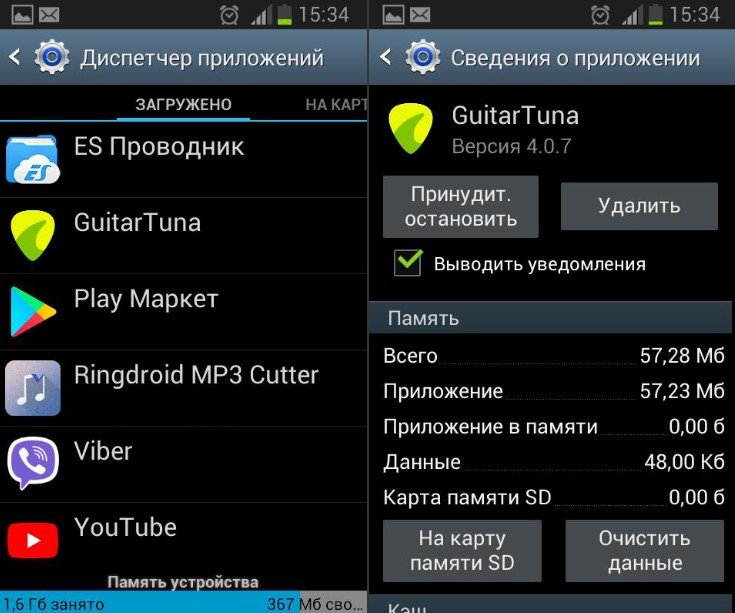 Чтобы убрать весь мусор разом, просто нажмите на красную кнопку с изображением мусорного бака.
Чтобы убрать весь мусор разом, просто нажмите на красную кнопку с изображением мусорного бака. После ознакомительной инструкции появится главное окно программы. Нажимайте на кнопку «Анализ» внизу окна.
После ознакомительной инструкции появится главное окно программы. Нажимайте на кнопку «Анализ» внизу окна.
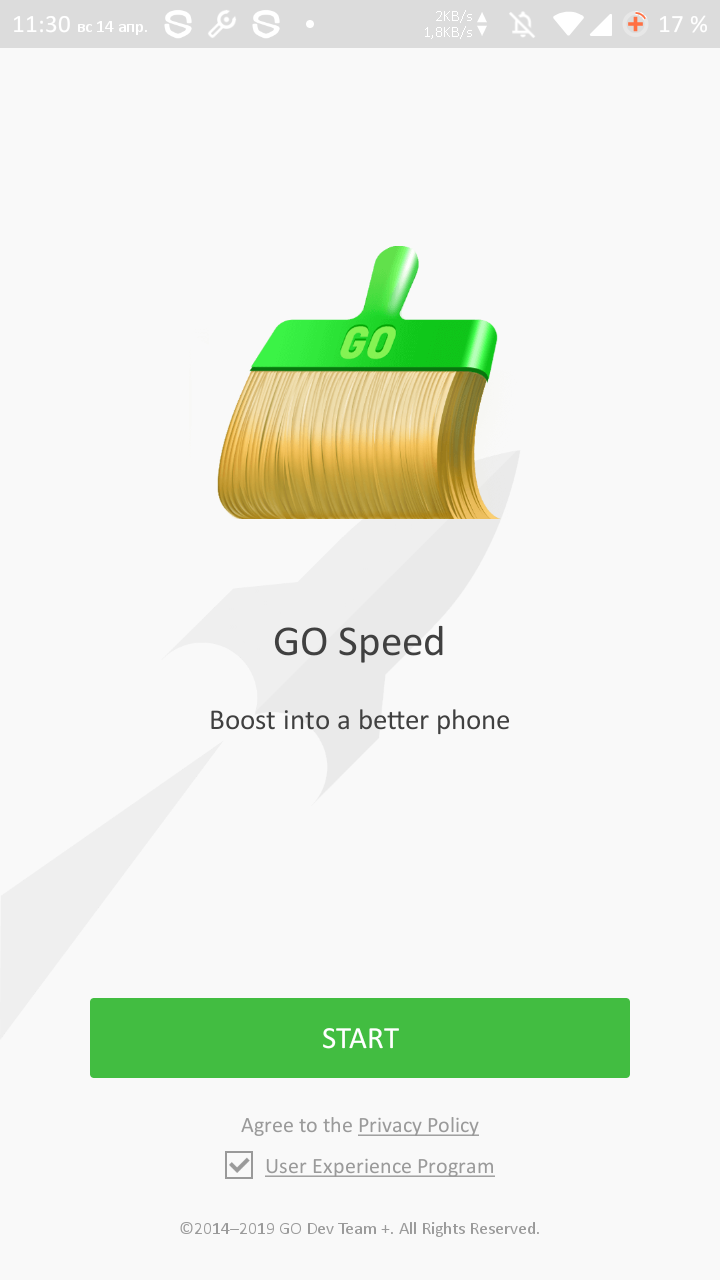


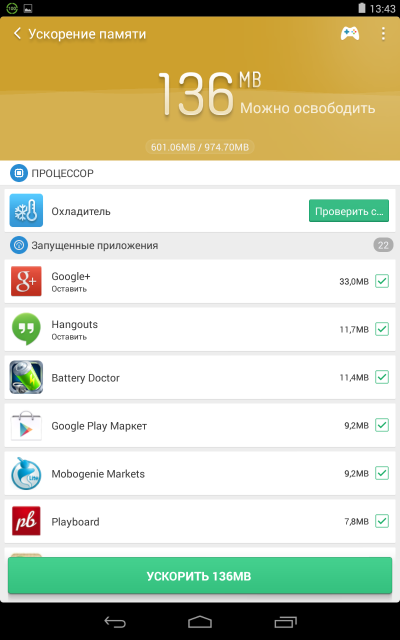 Нажав на вторую клавишу, будет чистка памяти, данную процедуру рекомендуется выполнить для всех утилит.
Нажав на вторую клавишу, будет чистка памяти, данную процедуру рекомендуется выполнить для всех утилит.
 Описанные операции помогают очистить карту памяти.
Описанные операции помогают очистить карту памяти.
Ваш комментарий будет первым